- 软件介绍
Parallels Desktop for mac是Mac平台上的一款Mac虚拟机,Parallels Desktop for mac就像以往对用户的服务一样秉承着快速无缝连接,下载软件后,无需重启即可同时运行 Mac 和Windows 应用程序。是连续9年畅销第一的Mac虚拟机软件。

软件特色
连续9年畅销第一的Mac虚拟机软件强大优势* 在使用Mac系统时同时运行Microsoft Office,随意切换,素材共用。* 适用于Windows版本游戏,在Mac上运行更加出色。* 所有网上银行插件在Mac OS上无障碍使用。* 支持macOS 10.12 Sierra、El Capitan 及 Windows 10。
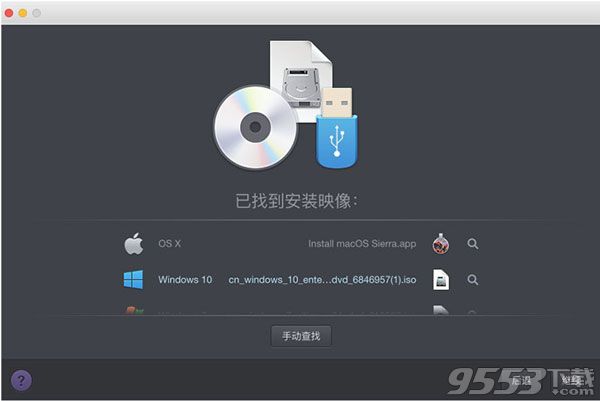
功能特点
-Windows和Mac同时运行
Parallels Desktop 12可以同时运行Windows和MacOS应用程序,直接从Mac dock启动Windows应用程序,无需重启。
-双系统文件随意拖动
在Mac与Windows应用程序之间随意拖放文件快捷使用,无需本地拷贝文件即可存储,深度整合,手势共用,云端共享。
-操作简单 无缝对接
安全便捷的新建向导自动查找操作系统,融合模式(Coherence)不使用Windows界面也可轻松切换各个应用程序,无缝对接。
-3D效果 更酷更炫
支持7.1环绕立体声与加速的3D图形,能够以最快的速度运行高要求密集型的Windows程序与跨平台的Windows开发工具。
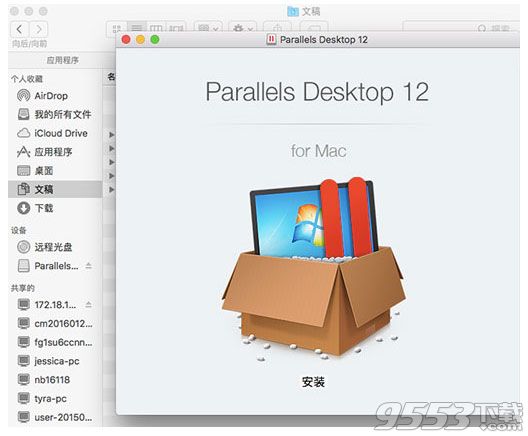
Mac虚拟机安装Win 10安装教程
在Parallels Desktop上安装Win10
1、如果你第一次安装虚拟机,那么在软件安装结束之后,将直接出现“新建虚拟机窗口”;如果已经安装过其他虚拟机,那么需要点击“文件”-“新建...”,出现“新建虚拟机窗口”。我们可以选择“安装Windows或者其他操作系统”、“从PC迁移Windows”;如果已经在BootCamp中安装了windows10,那么也可以“从Boot Camp使用Windows”,这里选择“安装Windows或其他操作系统”,如图一,单击“继续”进行下一步操作。

2、Parallels Desktop 11与之前的版本一样,它提供了三种安装介质供用户选择:CD光盘、镜像文件以及USB驱动器。软件将会自动扫描可以安装的操作系统,这里已经自动找到windows 10。当然,如果未找到需要安装的操作系统,我们也可以点击“手动查找”。
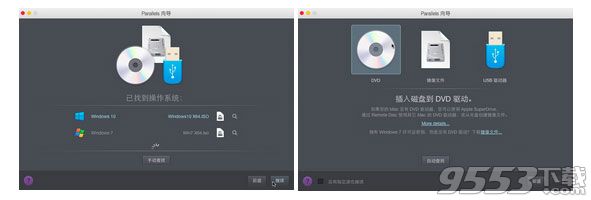
3、在Windows产品密钥”窗口中,一般来说,我们会勾选“快速安装”,这样就可以自动安装Parallels Tools;如果是不需要注册的版本,需要取消勾选“该版本需要提供产品密钥”,点击“继续”,选择虚拟机的主要用途,是生产力还是仅游戏,根据需要自行选择。
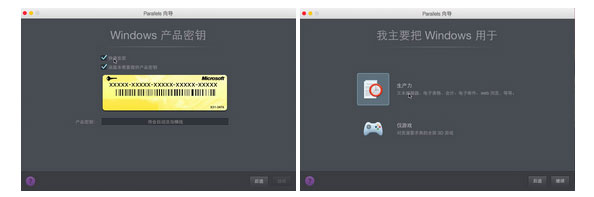
4、设定虚拟机的名称和位置,可使用默认配置。如有需要,也可根据实际情况自行设置合适的安装位置。是否需要在Mac桌面上创建别名和安装前设置也可以自行决定,如为勾选“安装前预设定”,也可以再虚拟机安装结束后进行设置。
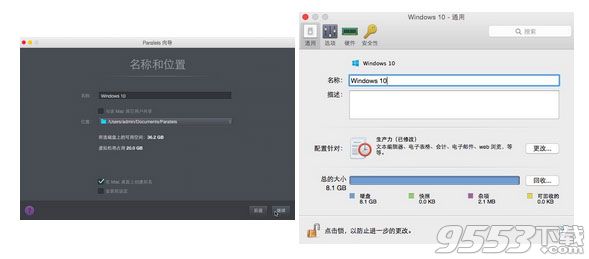
5、接下来就windows 10就会自动开始安装,等待自动安装完成,就可以在Mac中看到Windows 10了。
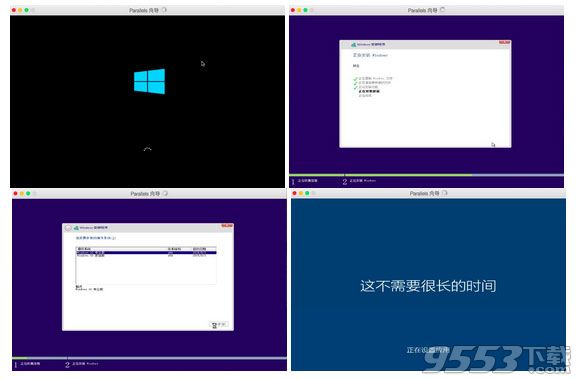
Mac虚拟机安装Win10完成后,我们可以在mac中自由使用Windows 10了。
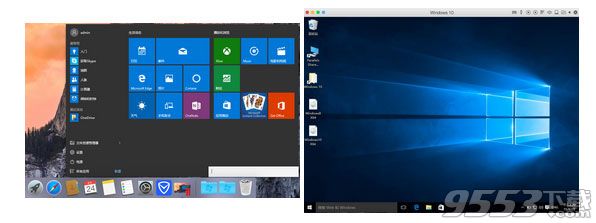
到此,mac虚拟机安装Win 10就全部完成了。
本类排行
-

Cleanmymac Mac版中文破解版 v3.9.1中文破解版
-

紫罗兰永恒花园壁纸高清无水印Mac版 v1.0
-

macOS High Sierra 10.13正式版 v10.13.1
-

ios11壁纸原生概念壁纸高清Mac版 v1.0
-

Autodesk AutoCAD for Mac v1.0
-

Parallels Desktop for Mac(虚拟机) v12破解版
-

VMware Fusion Pro 10 Mac破解版 v10.0.0
-

腾讯手游模拟器Mac版 v1.0
-

Paragon NTFS for Mac 15 破解版 v15.0.911
-

火影忍者博人传日向花火长大后高清壁纸Mac版 v1.0
